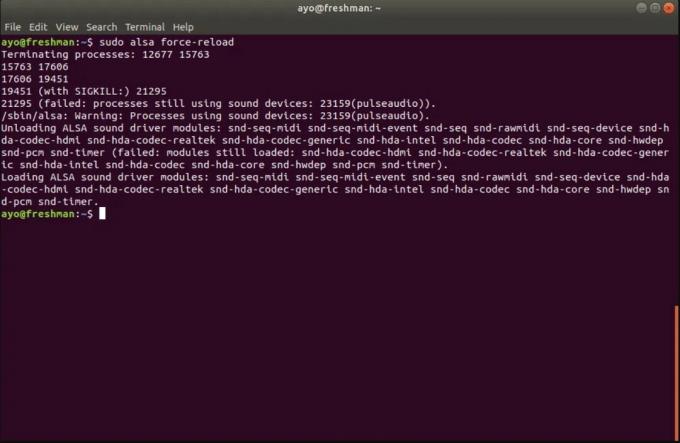So beheben Sie das No-Sound-Problem in Ubuntu
Verschiedenes / / August 05, 2021
Ein unglücklicher Vorfall mit den meisten Ubuntu Releases ist, dass das Aktualisieren auf die neueste Version von Ubuntu häufig zu verschiedenen Problemen führt. Diese Probleme sind jedoch im Allgemeinen nicht so schwerwiegend und können mit ein wenig Aufwand und technischem Know-how gelöst werden.
Ein solches Problem, mit dem eine Reihe von Benutzern konfrontiert sind, ist das No Sound-Problem in Ubuntu. Beim Abspielen von Mediendateien wie Musik oder Videos ist nämlich kein Ton zu hören. Dies kann verschiedene Ursachen haben. Ihre Lautsprechereinstellungen sind möglicherweise nicht richtig konfiguriert oder Ihre Hardware ist veraltet.
Glücklicherweise ist dieses Problem ziemlich einfach zu beheben. Wir haben eine brandneue Anleitung entwickelt, mit der Sie das Problem ohne Ton in Ubuntu relativ einfach lösen können. Lesen Sie die Anleitung durch und probieren Sie die aufgeführten Korrekturen aus, bis Sie die für Sie geeignete gefunden haben.
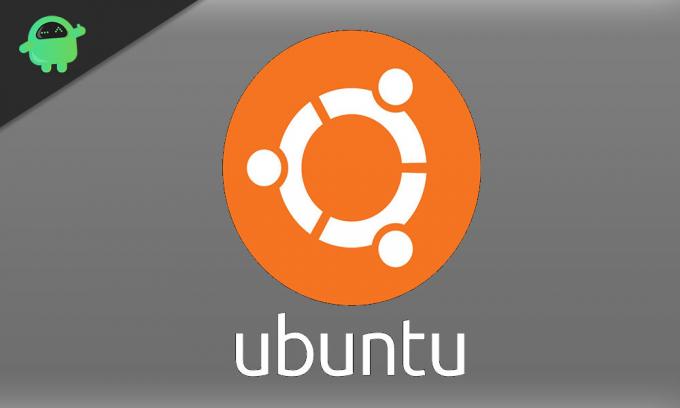
Inhaltsverzeichnis
-
1 Wie behebe ich das No Sound Problem in Ubuntu?
- 1.1 Installieren der Lautstärkeregelung für PulseAudio
- 1.2 Schauen Sie sich Ihre Lautsprechereinstellungen an
- 1.3 Schauen Sie sich den ALSA Mixer an
- 1.4 Laden Sie ALSA erneut
- 1.5 Installieren Sie ALSA und PulseAudio neu
Wie behebe ich das No Sound Problem in Ubuntu?
Da dieses Problem bereits viele Benutzer beunruhigt, haben wir hier die einfachsten und besten Korrekturen, die helfen und das Problem vollständig beheben. Lesen Sie die Anleitung vollständig durch und verpassen Sie keinen Schritt, um die richtige Anleitung zu erhalten. Beeilen Sie sich nicht, während Sie die Schritte ausführen. Also lasst uns anfangen.
Installieren der Lautstärkeregelung für PulseAudio
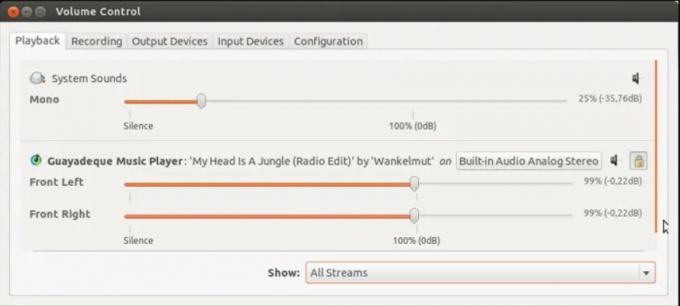
PulseAudio ist das Open-Source-Standard-Soundtreiber-Setup für viele Linux-Distributionen. Es ist ziemlich gut verarbeitet und arbeitet in Abstimmung mit ALSA- und OSS-Fahrern, um dies sicherzustellen Audiosignale werden zwischen Ihren Computerlautsprechern und den Programmen übertragen, die auf Ihrem Betrieb ausgeführt werden System.
Obwohl PulseAudio über ein einzigartiges Lautstärkeregelungssystem verfügt, ist es etwas unflexibel und ermöglicht nicht den Zugriff auf jeden einzelnen Wiedergabestream. Eine Alternative ist die Verwendung von Pavucontrol, um jedes Audiogerät auf Ihrem Computer individuell zu handhaben. Auf diese Weise können Sie die Schieberegler dort anpassen und sicherstellen, dass die Lautstärke jedes Geräts entsprechend angepasst wurde.
Sie können Pavucontrol installieren, indem Sie das Terminal starten und die angegebenen Befehle eingeben.
pulseaudio --start sudo apt-get install pavucontrol
Wenn Sie fertig sind, öffnen Sie Pavucontrol und wechseln Sie zur Registerkarte Ausgabegeräte. Stellen Sie dort sicher, dass Ihre Standardlautsprecher ausgewählt wurden.
Schauen Sie sich Ihre Lautsprechereinstellungen an
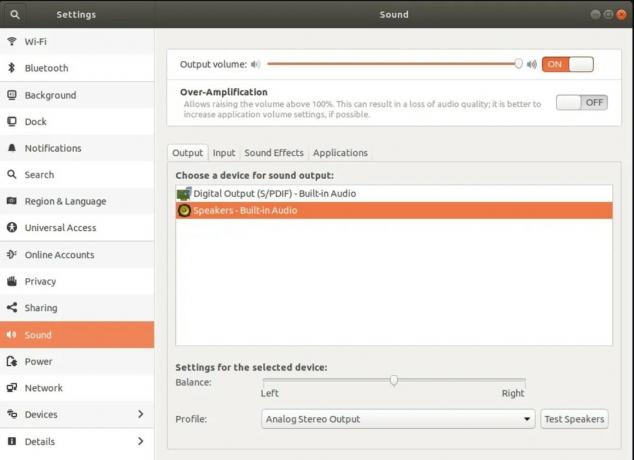
Wenn bei Ihrem Ubuntu Audioprobleme auftreten, sollten Sie sich sofort Ihre Lautsprecher und Kopfhörer ansehen, um Probleme mit den physischen Verbindungen festzustellen. Manchmal liegt das Problem bei einem nicht angeschlossenen oder an den falschen Anschluss angeschlossenen Kabel.
Stellen Sie sicher, dass alle von Ihnen betriebenen Bluetooth-Geräte ordnungsgemäß gekoppelt wurden. Überprüfen Sie auch die Lautstärkeregler Ihrer Geräte und stellen Sie sicher, dass Sie sie auf optimale Werte eingestellt haben. Stellen Sie schließlich sicher, dass Sie das richtige Ausgabegerät aktiviert und die Ausgabelautstärke nicht versehentlich stummgeschaltet haben.
Schauen Sie sich den ALSA Mixer an
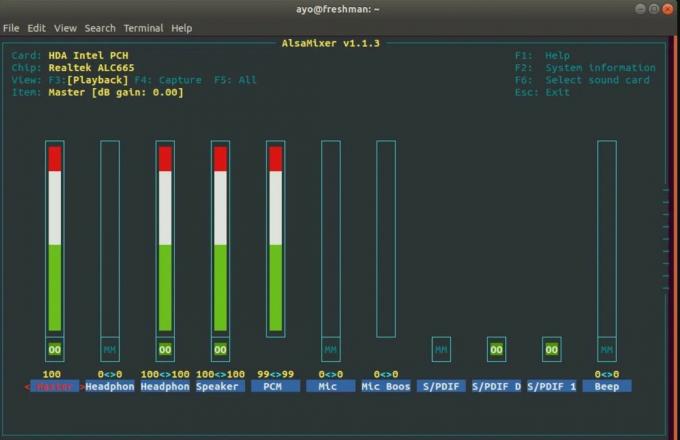
PulseAudio arbeitet über die Lautstärkeregler auf ALSA-Ebene hinter dem Bildschirm. Sie können Ihre ALSA-Lautstärke viel genauer steuern, indem Sie die folgenden Schritte ausführen:
- Starten Sie das Terminal.
- Geben Sie "alsamixer" ein und drücken Sie die Eingabetaste.
- Drücken Sie auf dem angezeigten Bildschirm F6 und wählen Sie dort Ihre Soundkarte aus. Falls die Standardoption nicht funktioniert, können Sie auch eine der anderen auswählen.
- Wählen Sie einen Lautstärkeregler durch Drücken der linken und rechten Pfeiltaste. Die von Ihnen gewählte Option wird in roter Farbe angezeigt.
- Drücken Sie die Aufwärts- und Abwärtspfeiltasten, um die Lautstärke für jeden Regler anzupassen.
- Sie werden "MM" unter der Lautstärkeleiste bemerken, wenn ein Mixer-Regler stummgeschaltet wurde. Sie sollten aufpassen, dass ein Balken stummgeschaltet werden kann, obwohl er vollständig gefüllt ist. Wenn Sie die Taste M drücken, wird die Stummschaltung des ausgewählten Steuerelements aufgehoben und das „MM“ wechselt zu „OO“.
- Schließen Sie den Alsamixer, indem Sie die Esc-Taste drücken.
Stellen Sie vor dem Verlassen sicher, dass die entsprechenden Steuerelemente und das Hauptsteuerelement nicht stummgeschaltet sind. Dies liegt daran, dass PulseAudio manchmal Ihre Stumm- / Stummschaltungseinstellungen für ein bestimmtes Steuerelement auch auf andere Steuerelemente anwendet.
Laden Sie ALSA erneut
Wenn das Problem ohne Ton weiterhin behoben ist, können Sie versuchen, ALSA neu zu laden. Sie können dies erreichen, indem Sie den angegebenen Befehl am Terminal eingeben:
sudo alsa force-reload.
Sie werden den Ausgabebildschirm oben bemerken, wenn er erfolgreich ist. Starten Sie danach Ihren Computer neu und prüfen Sie, ob das Soundproblem behoben wurde.
Installieren Sie ALSA und PulseAudio neu
Falls keines der angegebenen Verfahren das Problem ohne Ton für Sie behebt, sollten Sie ALSA und PulseAudio erneut installieren. Starten Sie dazu Ihr Terminal und geben Sie die folgenden Befehle ein:
sudo apt remove --purge alsa-base pulseaudio sudo apt installiere alsa-base pulseaudio
Laden Sie nun ALSA neu und starten Sie das System neu.
Wir hoffen, dass unser Leitfaden Ihnen hilft, das Problem ohne Ton in Ihrem Ubuntu zu beheben. Wenn Ihnen unser Leitfaden gefallen hat, kommentieren Sie ihn unten mit Ihren Fragen und Ihrem Feedback. Weitere Informationen finden Sie in unseren anderen Anleitungen iPhone und iPad, Spiele, PC-Fehlerbehebung, und Android. Wir möchten, dass Sie am Gewinnspiel im Wert von 150 US-Dollar teilnehmen, indem Sie unser Abonnement abonnieren Youtube Kanal.
Anubhav Roy ist ein Student der Informatik, der großes Interesse an der Welt von Computer, Android und anderen Dingen in der Informations- und Technologiewelt hat. Er ist in maschinellem Lernen und Data Science ausgebildet und Programmierer in Python-Sprache mit Django Framework.